GmailをWindowsメールで送受信できるようにするには
GmailをWindowsメールで送受信できるように設定する方法を紹介します。
概要
Googleが提供しているフリーのメールサービス、GmailをWindowsメールで送受信できるようにアカウント設定する方法を紹介します。
POPでやりとりするには、あらかじめGmailのアカウント設定サイトに行って、POPを有効にする必要があります。
ただし、主要のプロバイダでは、送信サーバーのポート番号が587でないと、Outlook 2007からWindows Live Hotmailアカウントを利用して送信ができないので注意してください。
設定方法
- [ツール]-[アカウント]を選択します。
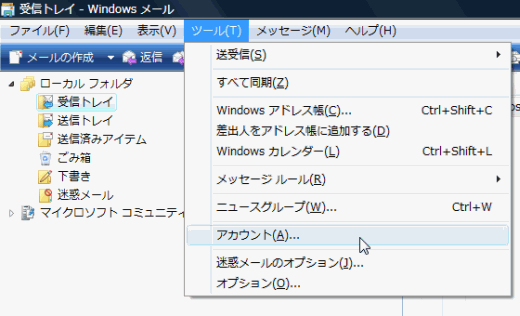
- [インターネットアカウント]ダイアログボックス右上の[追加]ボタンをクリックします。
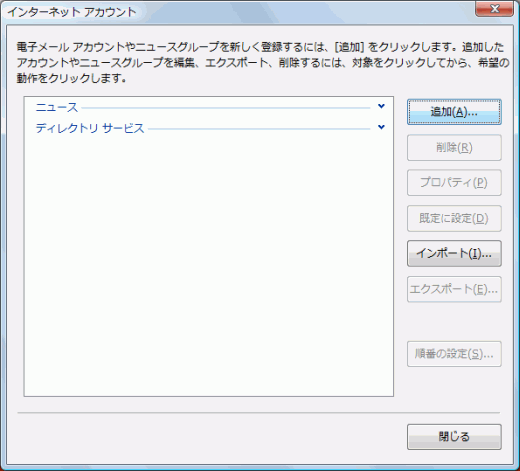
- [アカウントの種類の選択]画面になったら、[電子メールアカウント]を選択して[次へ]ボタンをクリックします。

- [表示名]欄には、メール送信時に差出人として相手に通知する自分の名前を入力して[次へ]ボタンをクリックします。
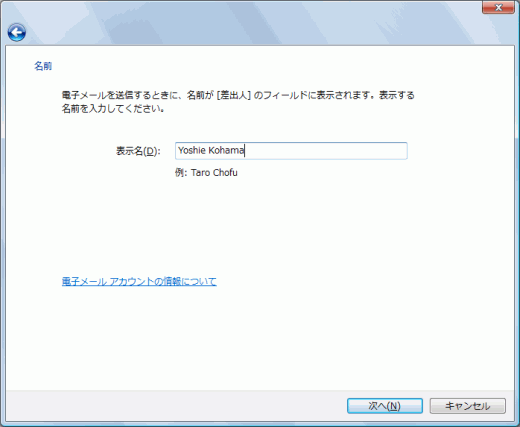
- [電子メールアドレス]欄には、メールアドレスを入力して[次へ]ボタンをクリックします。
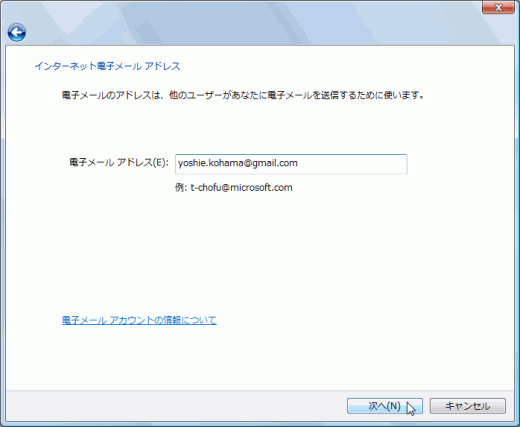
- 受信メールサーバーの種類が「POP3」になっていることを確認します。
- [受信メール(POP3またはIMAP)サーバー]には、pop.gmail.com と入力します。
- [送信メール(SMTP)サーバー名]には、smtp.gmail.com と入力します。
- [送信サーバーには認証が必要]にチェックを付けて、[次へ]ボタンをクリックします。
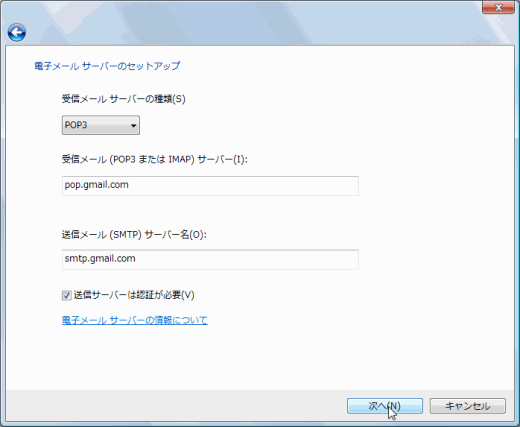
- [インターネットメールログオン]画面が表示されたら、[ユーザー名]にはアカウント、[パスワード]にはそのパスワードを入力して、[次へ]ボタンをクリックします。
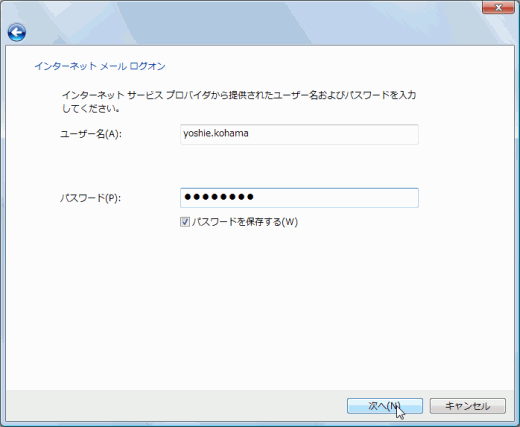
- [今は電子メールをダウンロードしない]にチェックを付けて[完了]ボタンをクリックします。

- 続いて、[インターネットアカウント]ダイアログボックスのメール「pop.gmail.com」を選択して「プロパティ]ボタンをクリックします。
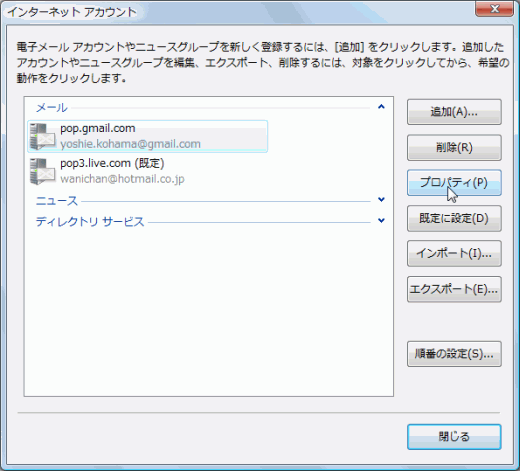
- [詳細設定]タブを開き、以下のように設定して、[OK]ボタンをクリックします。
- 送信メール (SMTP):25(25でうまくいかないばあいは587)
- 2つの[このサーバーはセキュリティで保護された接続 (SSL) が必要]ボックス両方にチェック
- 受信メール (POP3):995
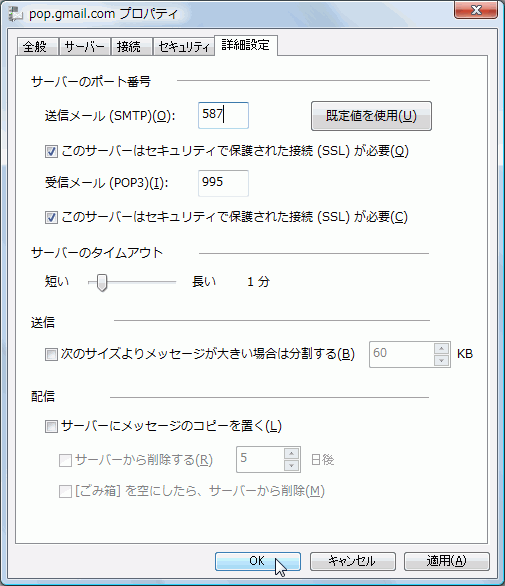
- 最後に[インターネットアカウント]ダイアログボックスの[閉じる]ボタンをクリックします。
備考
たいていのプロバイダは、外部メールを送信することができないようにブロックしていたりします。私もniftyを使っていて、wanichan.comドメインのメールアカウントは25番ポートで送信できない状態です。そこで私は慣習として送信サーバーを587番にすればたいていうまくいく、と覚えてしまってます。
ひょっとしたらGmailの場合、送信サーバーのポート番号を587ではなく465にする場合は、アカウント名にメールアドレスを入力しなきゃいけないのかもしれません。
587番に指定したら、Gmailのユーザー名を@以降を省略した形で無事送受信できているということを付け加えておきます。
関連記事
スポンサーリンク
INDEX
コメント
※技術的な質問はMicrosoftコミュニティで聞いてください!

